Cách dùng Windows Movie Maker, sử dụng Windows Movie Maker chỉnh sửa v
Trong bài viết này chúng tôi sẽ hướng dẫn bạn cách sử dụng Windows Movie Maker. Đây là một trong những công cụ được tích hợp sẵn trong các bản Windows của Microsoft. Hãy theo dõi nội dung bên dưới để biết thêm chi tiết.
Bài viết liên quan
- Tổng hợp phím tắt, hotkey trong Windows Movie Maker
- Cách tải Windows Movie Maker trên Windows 10, tạo video từ ảnh
- Cách tạo video từ ảnh trên Windows 10 bằng Windows Movie Maker
- Phím tắt Windows Movie Maker
- Cách thêm hiệu ứng vào Video trên Windows Movie Maker
Windows Movie Maker là công cụ hữu ích được Microsoft tích hợp trong các bản Windows. Nó cho phép bạn chỉnh sửa video với các thao tác và tính năng cơ bản. Để tạo hoặc sửa video, bạn cần có video trước đã. Trong bài viết này chúng tôi có 2 clip ngắn để test. Lát nữa chúng ta sẽ nối 2 video này với nhau.
Cách dùng Windows Movie Maker, sử dụng Windows Movie Maker chỉnh sửa video
Bước 1: Tải và cài đặt Windows Movie Maker tại đây: Download Windows Movie MakerNếu chưa biết cách cài, bạn tham khảo cách cài Windows Movie Maker để cài đặt chính xác chương trình vào máy tính
Sau khi mở Windows Movie Maker, bấm vào nút Import media và chọn cả 2 clip bạn đang muốn chỉnh sửa.
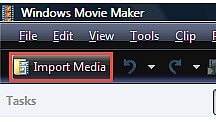
Sau khi thêm, bạn chuột phải vào video và chọn Add to Timeline.
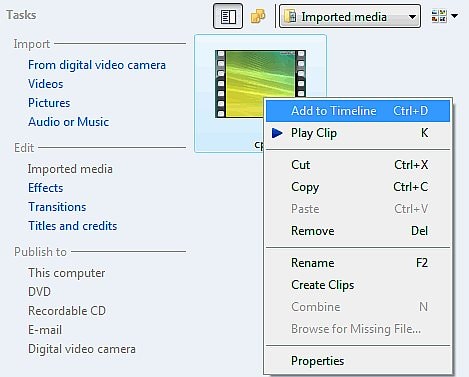
Bước 2: Để thêm nhạc nền cho video, click vào nút Audio or Music trong phần Import, tiếp đến chọn file audio mà mình thích.

Sau khi thêm bạn cũng bấm chuột phải vào audio và chọn Add to Timeline.
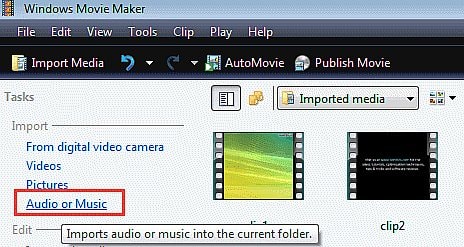
Bước 3: Để đồng bộ file audio với vdeo, hãy sử dụng chuột để di chuyển tới vị trí mong muốn.
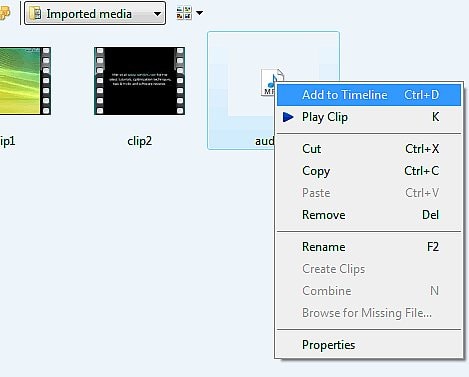
Bước 4: Tiếp đến bấm vào nút Transitions để thêm hiệu ứng chuyển cảnh cho video. Windows Movie Maker 6.0 bao gồm khá nhiều hiệu ứng, Circles là một trong những hiệu ứng hay mà bạn nên thử qua.
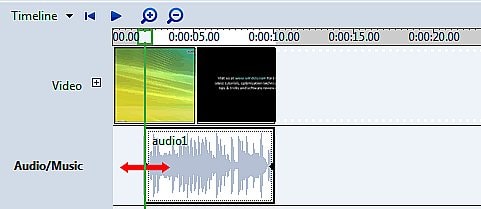
Bạn cũng cần đặt hiệu ứng giữa 2 video sao cho phù hợp. Cuối cùng bấm Publish Movie để xuất video đã chỉnh sửa.
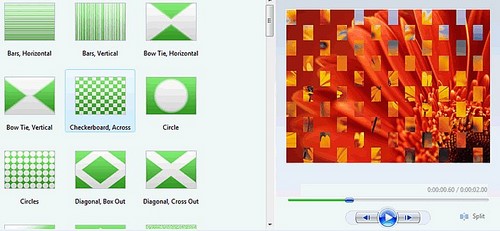
- Share CrocoBlock key trọn đời Download Crocoblock Free
- Cung cấp tài khoản nghe nhạc đỉnh cao Tidal Hifi – chất lượng âm thanh Master cho anh em mê nhạc.
- Top các phần mềm hack wifi cho laptop – Techcare.vn
- Hướng Dẫn Sử Dụng Cyberlink Youcam 7, Cách Quay Video Màn Hình Bằng Cyberlink Youcam
- Dịch vụ sang tên đổi chủ xe máy Hà Nội | Trung tâm sang tên xe Việt Nam
- Giựt cô hồn là gì mà trẻ nhỏ lại thích thú trong tháng này vậy?
- Bộ lọc thông thấp là gì
Bài viết cùng chủ đề:
-
Sự Thật Kinh Sợ Về Chiếc Vòng Ximen
-
Nên sử dụng bản Windows 10 nào? Home/Pro/Enter hay Edu
-
"Kích hoạt nhanh tay – Mê say nhận quà" cùng ứng dụng Agribank E-Mobile Banking
-
Cách gõ tiếng Việt trong ProShow Producer – Download.vn
-
Câu điều kiện trong câu tường thuật
-
Phân biệt các loại vạch kẻ đường và ý nghĩa của chúng để tránh bị phạt oan | anycar.vn
-
Gỡ bỏ các ứng dụng tự khởi động cùng Windows 7
-
Cách xem, xóa lịch sử duyệt web trên Google Chrome đơn giản
-
PCI Driver là gì? Update driver PCI Simple Communications Controller n
-
Sửa lỗi cách chữ trong Word cho mọi phiên bản 100% thành công…
-
Cách reset modem wifi TP link, thiết lập lại modem TP Link
-
Thao tác với vùng chọn trong Photoshop căn bản
-
Hình nền Hot Girl cho điện thoại đẹp nhất
-
Cách nhận dạng đồ thị hàm số mũ và logarit, bậc nhất, bậc 2, 3, 4
-
Chơi game kiếm tiền thật trên mạng uy tín 2021 – Nghialagi.org
-
Download RawDigger 1.4.5.713 beta – Xem ảnh thô trên máy tính -taimien



